A guia Desenvolvedor no Excel é necessária para facilitar o acesso se você precisar gravar ou executar macros, inserir formulários do Visual Basic ou controles ActiveX ou importar/exportar arquivos XML no MS Excel. No entanto, por padrão, essa guia do desenvolvedor não é exibida, mas você pode adicioná-la à faixa de opções ativando-a nas opções do Excel.
Vá em frente e leia este post se você estiver trabalhando com macros e VBA e quiser acesso fácil a eles na faixa de opções.
Etapas para habilitar a guia Desenvolvedor no Excel
PROPAGANDA
1. Lançar MS Excel aplicativo.
Clique com o botão direito em qualquer lugar em uma das guias da faixa de opções na parte superior e escolha a opção Personalizar a faixa de opções… no menu de contexto que aparece.
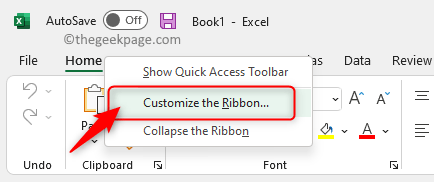
Isso abre o Opções do Excel janela com o Personalizar fita guia no painel esquerdo realçada.
2. No lado direito, há uma lista de todas as guias na faixa de opções.
Debaixo de Personalize a faixa de opções coluna, você encontrará uma caixa que contém os nomes de todas as guias.
Aqui, localize a guia chamada Desenvolvedor.
Se a opção Desenvolvedor é desmarcado, tenha certeza de Verifica a caixa ao lado Desenvolvedor para habilitar a guia Desenvolvedor.
Clique em OK para salvar as alterações.
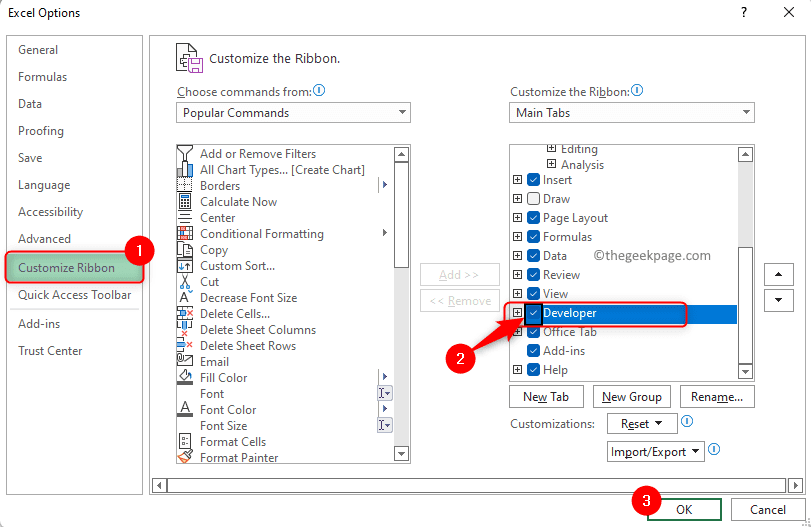
3. Quando você voltar para o Excel, você verá o Guia do desenvolvedor na faixa de opções.
Isso deve ser feito apenas uma vez e sempre que você abrir o Excel no futuro, a guia Desenvolvedor estará sempre disponível.
Você encontrará os botões que ajudam na criação de macros e VBA, junto com os controles que podem ser adicionados à planilha.
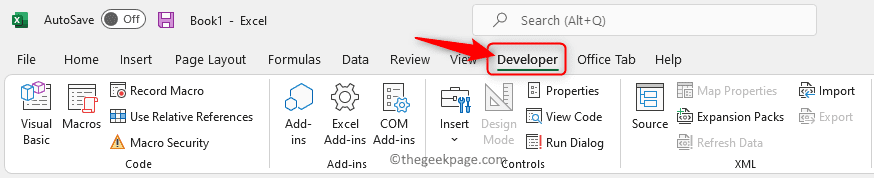
Se você precisar desabilitar a guia do desenvolvedor, basta desmarcar a caixa ao lado de Desenvolvedor na janela Opções do Excel.
É isso!
Obrigado por ler.
Você achou esta postagem útil para habilitar a guia Desenvolvedor no Excel em seu PC com Windows? Por favor, deixe-nos saber suas opiniões sobre isso na seção de comentários abaixo.
Passo 1 - Baixe o Restoro PC Repair Tool aqui
Passo 2 - Clique em Iniciar verificação para encontrar e corrigir qualquer problema do PC automaticamente.


